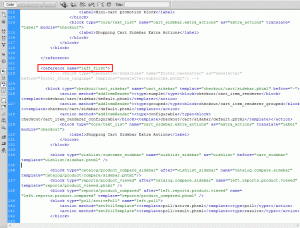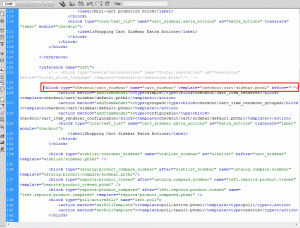- Web Templates
- E-commerce Templates
- CMS und Blog Templates
- Facebook Templates
- Website-Builder
Magento. Wie man die Reihenfolge von Blöcken ändert
November 18, 2015
Von diesem Tutorial erfahren Sie, wie man die Reihenfolge von Blöcken in Magento Templates ändert.
Magento. Wie man die Reihenfolge von Blöcken ändert
Sie können die Reihenfolge von Blöcken in der Seitenleiste in einer von Dateien Ihrer Vorlage ändern. Nutzen Sie FTP oder das Hosting Control Panel, um den Zugriff auf notwendige Datei zu erhalten. Öffnen Sie auf dem Server die folgende Datei: /app/design/frontend/tm_themes/themeXXX/layout/local.xml. Nutzen Sie jeglichen HTML Editor, um sich mit ihrem Inhalt bekannt zu machen. Finden Sie den folgenden Teil des Codes:
<reference name="left">
<block type="checkout/cart_sidebar" name="cart_sidebar" template="checkout/cart/sidebar.phtml" after="catalog.leftnav">
<action method="addItemRender"><type>simple</type><block>checkout/cart_item_renderer</block><template>checkout/cart/sidebar/default.phtml</template></action>
<action method="addItemRender"><type>grouped</type><block>checkout/cart_item_renderer_grouped</block><template>checkout/cart/sidebar/default.phtml</template></action>
<action method="addItemRender"><type>configurable</type><block>checkout/cart_item_renderer_configurable</block><template>checkout/cart/sidebar/default.phtml</template></action>
<block type="core/text_list" name="cart_sidebar.extra_actions" as="extra_actions" translate="label" module="checkout">
<label>Shopping Cart Sidebar Extra Actions</label>
</block>
</block>
</reference>
Ersetzen Sie den Link-Titel durch <reference name="left_first">:
Dies ermöglicht Ihnen Werkzeuge before="-" und after="-" zu nutzen, um die Reihenfolge von Blöcken in der Seitenleiste zu ändern. Geben Sie den Titel des Blocks anstatt des Bindestriches ein.
Lassen Sie uns, zum Beispiel, die Reihenfolge von Blöcken ‘Sortieren nach…’ und ‘Warenkorb’ ändern:
-
Finden Sie die folgende Zeile in der Datei local.xml: <block type="checkout/cart_sidebar" name="cart_sidebar" template="checkout/cart/sidebar.phtml" before="-">
<block type="checkout/cart_sidebar" name="cart_sidebar" template="checkout/cart/sidebar.phtml" before="-">
before="-" – es ist der Wert, den Sie ändern müssen.
-
Legen Sie fest, ob der Warenkorb vor oer nach dem Filter «Sortieren nach…» angezeigt werden muss. Lassen Sie uns ihn nach dem Filter «Sortieren nach…» platzieren. Der Code muss wie folgt aussehen:
<block type="checkout/cart_sidebar" name="cart_sidebar" template="checkout/cart/sidebar.phtml" after="catalog.leftnav">
Sie können Werte für andere Blöcke in der Seitenleiste ändern. Aktualisieren Sie die Datei, nachdem Sie die Änderungen vorgenommen haben.
Achten Sie (Note): es kann sein, dass Sie die Indizierung von Daten noch einmal durchführen und den Cache leeren müssen, um die Änderungen zu übernehmen.
Kehren Sie zur Kategorienseite zurück und aktualisieren Sie sie. Sie haben erfolgreich die Reihenfolge von Blöcken in der Seitenleiste geändert.
Sie können auch das ausführliche Video-Tutorial nutzen: